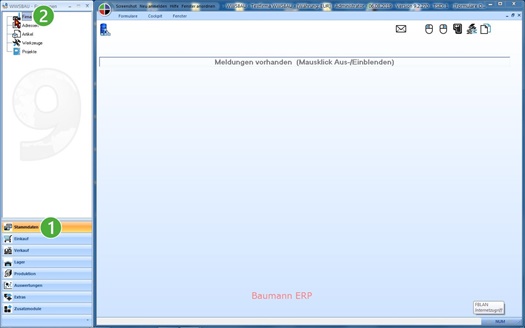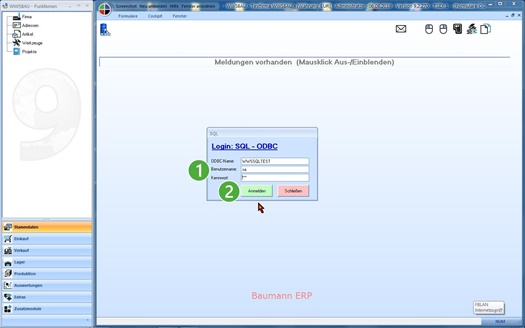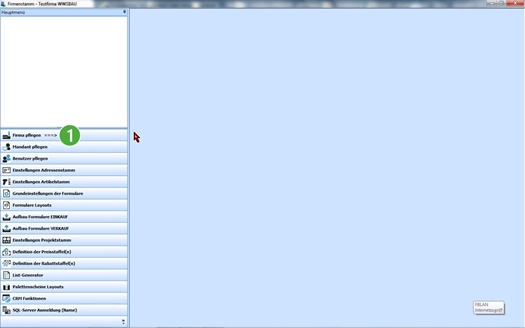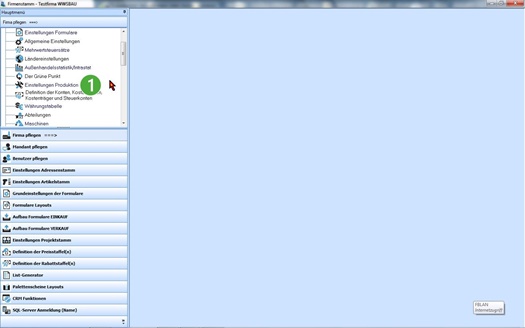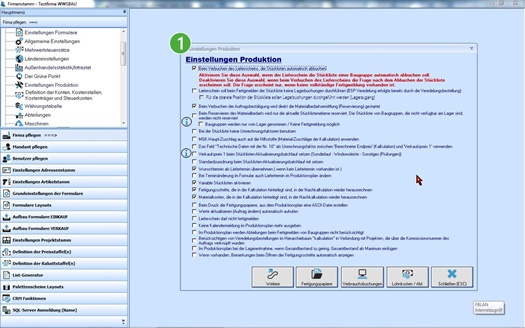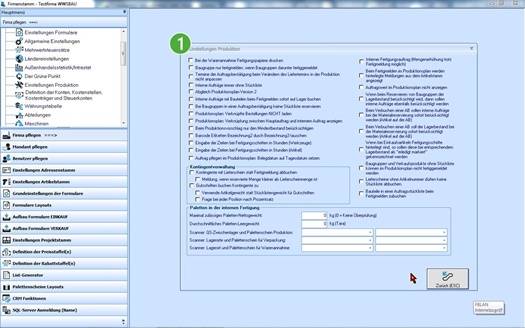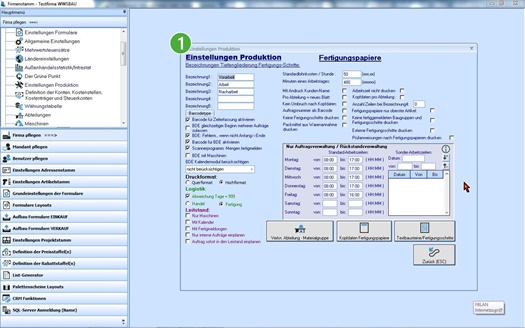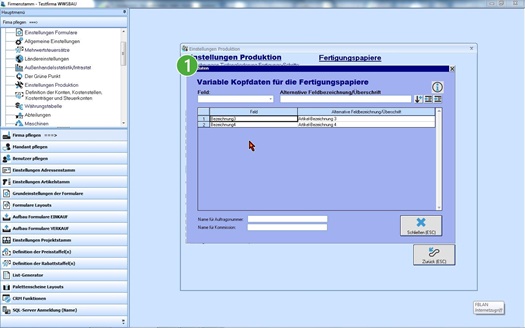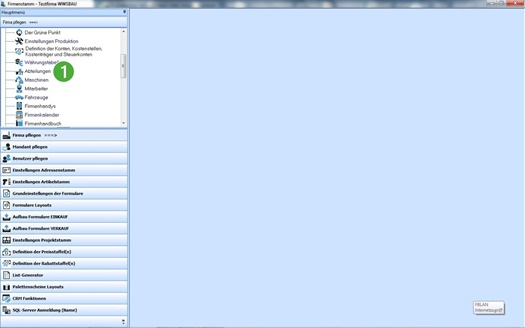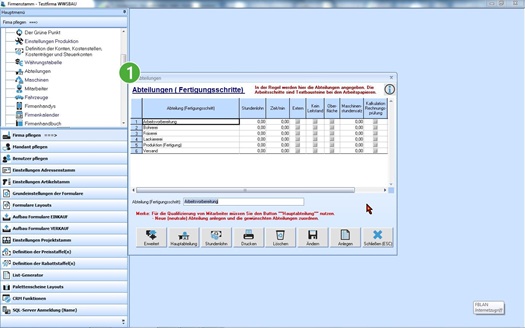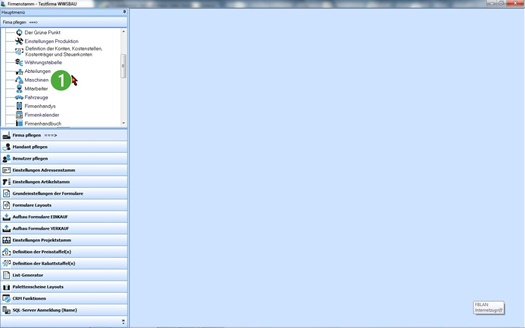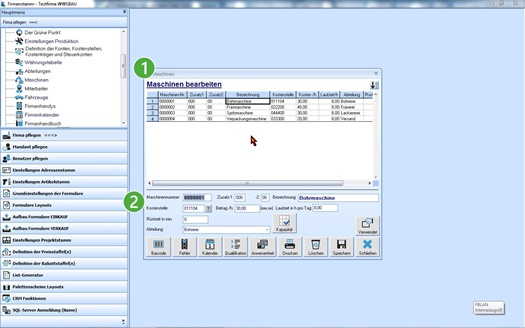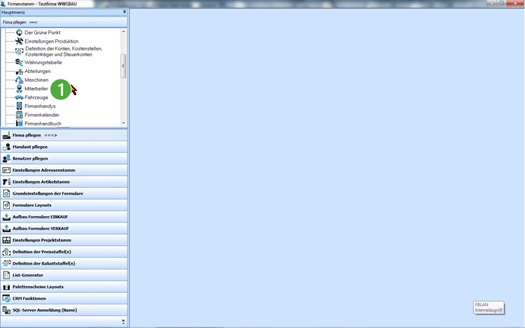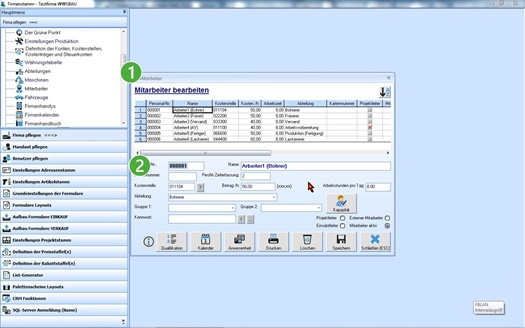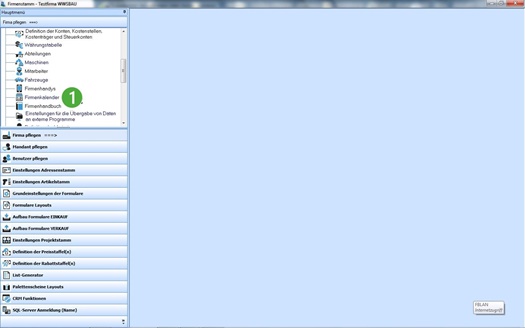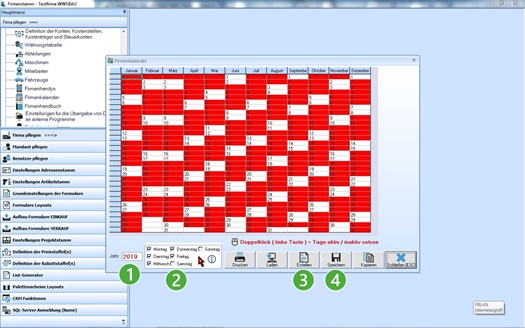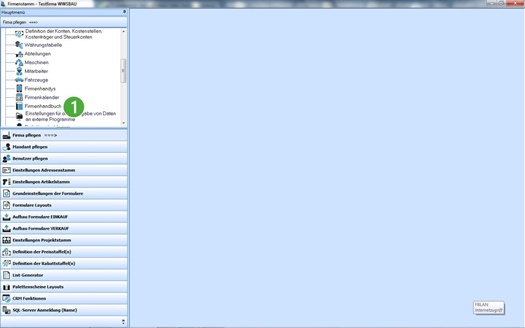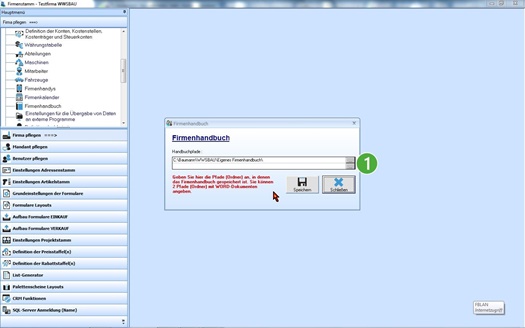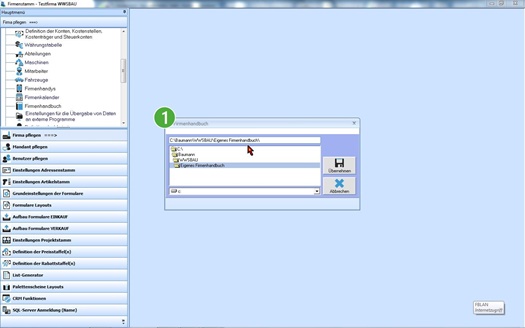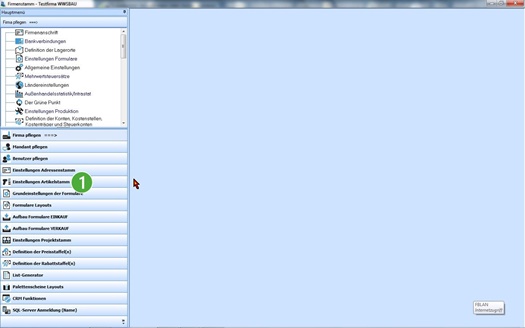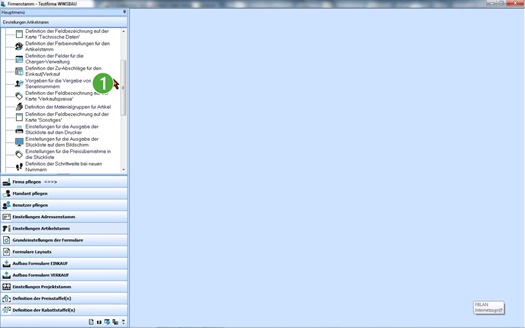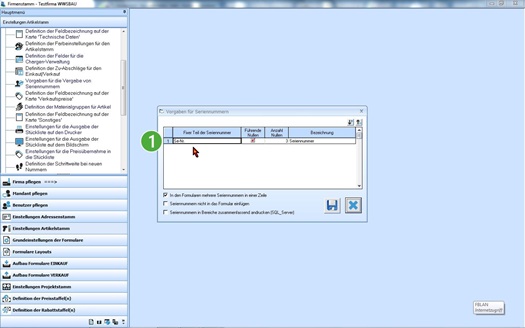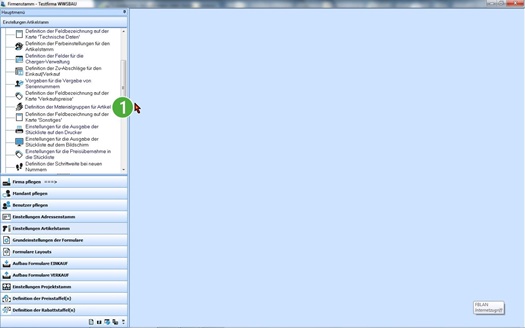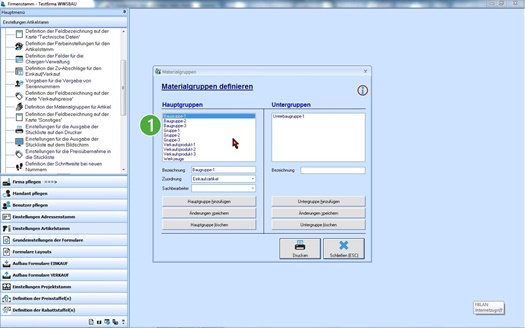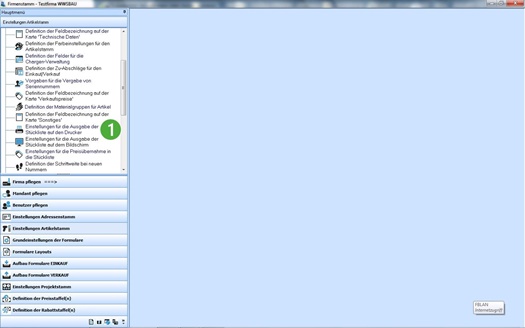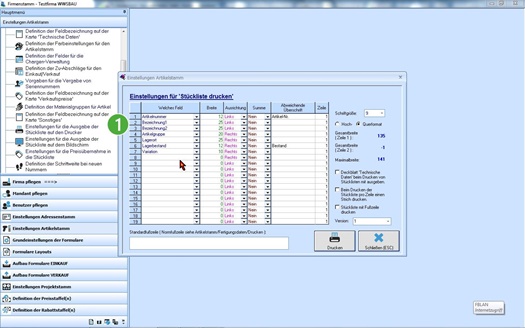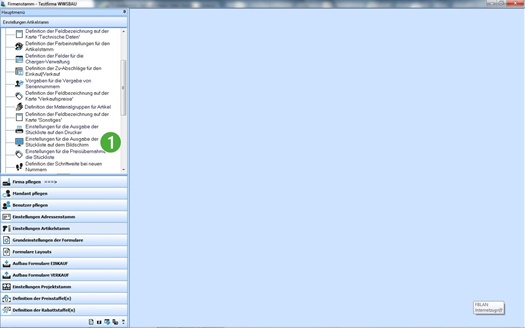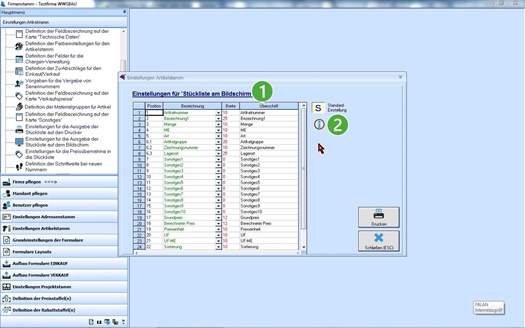Firmenstamm (Basisdaten)
Firmenstamm – Einstellungen Produktion
Firmenstamm - Abteilungen
|
| Definieren Sie hier bitte alle Abteilungen, die es in Ihrem Hause gibt und die |
Firmenstamm - Maschinen
|
| Definieren Sie hier alle Ihre Maschinen, die Sie für die Produktion (Fertigung) | |
 | Erfassungsfelder |
Firmenstamm - Mitarbeiter
|
| Definieren Sie hier bitte alle Ihre Mitarbeiter, die für die Produktion (Fertigung) benötigt werden. | |
 | Erfassungsfelder |
Firmenstamm - Firmenkalender
|
| Hier müssen Sie zunächst das gewünschte Geschäftsjahr einstellen. | |
 | Dann müssen Sie die Tage aktivieren, an denen Sie arbeiten. | |
 | Anschließend klicken Sie auf den Button „Erstellen“ und | |
 | dann auf „Speichern“. |
Firmenstamm - Firmenhandbuch
|
| Öffnen Sie durch einen Klick dieses Programm „Firmenhandbuch“
|
Merke:
Diese Funktion (Programm) ist nicht zwingend nötig. Es ist nur nötig, wenn Sie selbst ein eigenes Firmen-Handbuch anlegen möchten.
Firmenstamm – Einstellungen Artikelstamm
Bei diesen Einstellungen handelt es sich um Standardwerte, die pro Firma (Anwendung) unterschiedlich sein können.
- Definition der Mengen- und Preiseinheiten
- Definition der Nummernkreise für die Artikel
- Definition und Nutzung der freien Felder
- Texte für die Kalkulation
- Definition der Felder für die technischen Daten eines Artikels Farbeinstellung der Artikelanzeige
- Definition der Felder für die Chargenverwaltung
- Definition der Zu- und Abschläge
- Vorgabe für die Seriennummernverwaltung
- Feldbezeichnungen der 10 Verkaufspreise
- Definition der Materialgruppen
- Festlegung der Stücklistenauflistung
- Schrittweite der neuen Artikelnummern
- Definition der Varianten
- Sperrgründe für Chargen
- E-CLASS-Definitionen
- Warengruppenschlüssel
- Definitionen der Ausschüsse
- Artikelgruppen-Zusatzdaten
- Definition der variablen Bezeichnungen
Firmenstamm - Vorgabe für die Seriennummer
Firmenstamm - Definition der Materialgruppen
|
| Hier können Sie jetzt die Materialgruppen der Artikel erfassen. | |
 | Bei der Artikelpflege können Sie die einzelnen Artikel diesen Gruppen zuordnen. |
Firmenstamm - Ausgabe der Stückliste auf dem Drucker
|
| Rufen Sie durch einen Klick dieses Programm auf „Einstellungen für die Ausgabe der Stückliste auf dem Drucker“ |
Firmenstamm - Ausgabe der Stückliste auf dem Bildschirm
|
| Öffnen Sie durch einen Klick das Programm „Einstellungen für die Ausgabe der Stückliste auf dem Bildschirm“ |
|
| Hier können Sie jetzt bestimmen, wie die Stückliste auf dem Bildschirm (Monitor) aussehen soll. | |
 | Beachten Sie bitte diese Informationen |